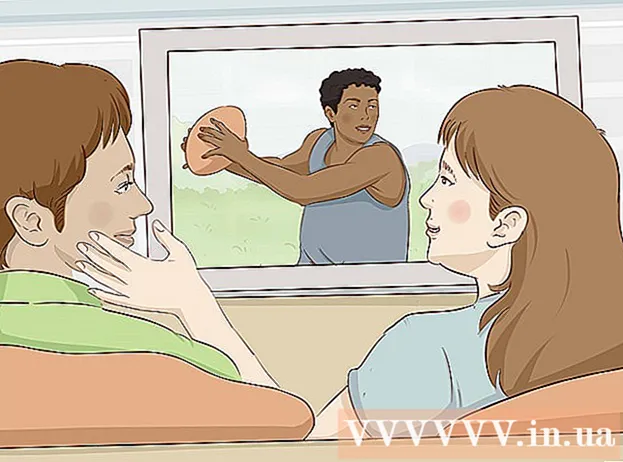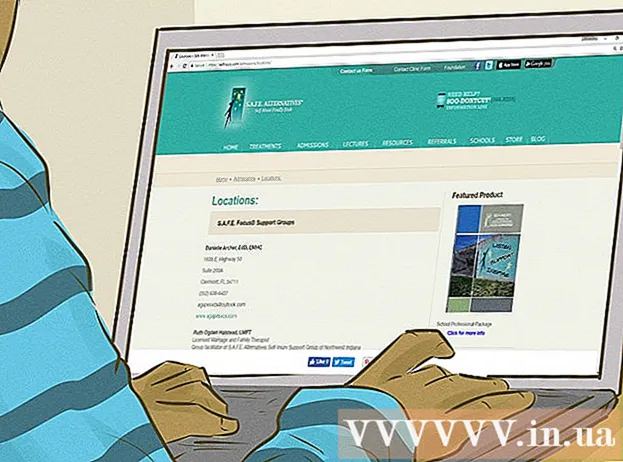작가:
Christy White
창조 날짜:
9 할 수있다 2021
업데이트 날짜:
1 칠월 2024

콘텐츠
VisualBoyAdvance 에뮬레이터에서 게임 보이 게임을 플레이하고 있으며 때때로 속임수를 쓸 수 있기를 원하십니까? 몇 가지 Gameshark 코드를 사용하면 게임 과정을 쉽게 되돌리고 승리 할 수 있습니다. VisualBoyAdvance를 사용하면 Game Boy Advance의 게임에 좋아하는 코드를 쉽게 추가 할 수 있습니다.
단계로
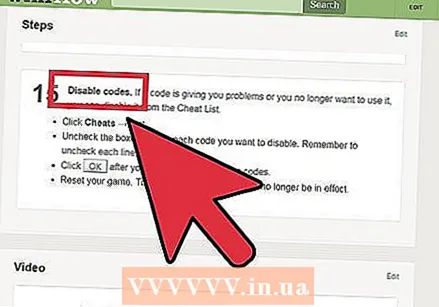 코드를 사용할 때주의하십시오. Gameshark 코드는 프로그래밍 수준에서 게임이 작동하는 방식을 변경하며 제작자가 개발하지 않습니다. 이는 코드에 예기치 않은 부작용이 종종 발생하고 저장된 게임을 사용할 수 없게 만들 수도 있음을 의미합니다. 새 코드를 사용할 때 특히주의하고 중요한 저장 게임을 백업했는지 확인하십시오.
코드를 사용할 때주의하십시오. Gameshark 코드는 프로그래밍 수준에서 게임이 작동하는 방식을 변경하며 제작자가 개발하지 않습니다. 이는 코드에 예기치 않은 부작용이 종종 발생하고 저장된 게임을 사용할 수 없게 만들 수도 있음을 의미합니다. 새 코드를 사용할 때 특히주의하고 중요한 저장 게임을 백업했는지 확인하십시오. - 특정 코드를 비활성화하는 방법에 대한 자세한 내용은 wikiHow를 참조하십시오.
 VisualBoyAdvance를 엽니 다. VisualBoyAdvance는 컴퓨터에서 Game Boy Advance 게임의 복사본 (ROM)을 재생할 수있는 에뮬레이터입니다. 에뮬레이터는 무료로 다운로드하여 설치할 수 있습니다. 아직 설치하지 않았다면 wikiHow에서 설치에 대한 기사를 확인하십시오.
VisualBoyAdvance를 엽니 다. VisualBoyAdvance는 컴퓨터에서 Game Boy Advance 게임의 복사본 (ROM)을 재생할 수있는 에뮬레이터입니다. 에뮬레이터는 무료로 다운로드하여 설치할 수 있습니다. 아직 설치하지 않았다면 wikiHow에서 설치에 대한 기사를 확인하십시오. 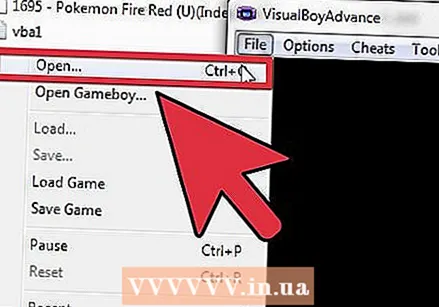 파일 메뉴를 클릭하고 "열기"를 선택합니다. 열려는 ROM을 찾습니다. 그것을 열고 지금은 VBA를 최소화하십시오.
파일 메뉴를 클릭하고 "열기"를 선택합니다. 열려는 ROM을 찾습니다. 그것을 열고 지금은 VBA를 최소화하십시오. - Gameshark 치트 코드를 입력하기 전에 게임을 실행해야합니다.
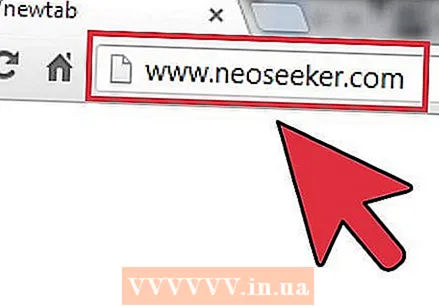 Gameshark 코드가있는 사이트로 이동합니다. 사용 가능한 코드에 대한 개요가있는 여러 사이트가 있으며 많은 사이트에서 다른 코드 선택을 제공합니다.
Gameshark 코드가있는 사이트로 이동합니다. 사용 가능한 코드에 대한 개요가있는 여러 사이트가 있으며 많은 사이트에서 다른 코드 선택을 제공합니다. - NeoSeeker
- GameWinners
- 슈퍼 요령
 Game Boy Advance 섹션으로 이동합니다. 이전 시스템이기 때문에 웹 사이트에서 눈에 띄게 표시되지 않을 것입니다. 이를 찾으려면 사용 가능한 모든 시스템을 찾아야합니다.
Game Boy Advance 섹션으로 이동합니다. 이전 시스템이기 때문에 웹 사이트에서 눈에 띄게 표시되지 않을 것입니다. 이를 찾으려면 사용 가능한 모든 시스템을 찾아야합니다.  치트를 찾고있는 게임을 찾습니다. 알파벳순 카테고리 목록을 사용하여 원하는 게임을 검색하십시오.
치트를 찾고있는 게임을 찾습니다. 알파벳순 카테고리 목록을 사용하여 원하는 게임을 검색하십시오. 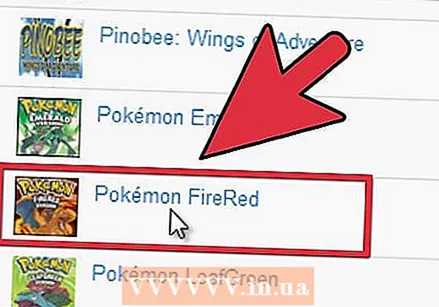 게임을 클릭하십시오. 적용 할 수있는 사용자 코드 목록이 열립니다. 각 목록에는 다른 방문자가 코드가 작동하는지 여부를 결정하는 데 사용할 수있는 등급이 부여되었습니다. 시도 할 코드를 찾을 때까지 스크롤하십시오.
게임을 클릭하십시오. 적용 할 수있는 사용자 코드 목록이 열립니다. 각 목록에는 다른 방문자가 코드가 작동하는지 여부를 결정하는 데 사용할 수있는 등급이 부여되었습니다. 시도 할 코드를 찾을 때까지 스크롤하십시오. - 모든 Gameshark 코드는 사용자가 게시하기 때문에 모든 사람에게 적합하지 않거나 전혀 작동하지 않은 코드를 발견 할 가능성이 있습니다. 코드가 시간의 가치가 있는지 결정할 때 등급을 사용하십시오.
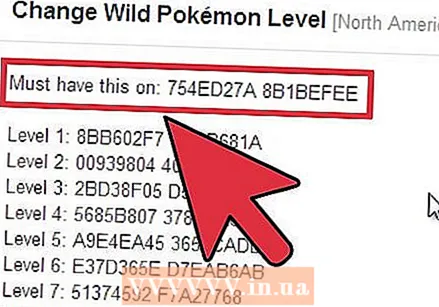 마스터 코드에주의를 기울이십시오. 일부 게임에는 다른 코드를 사용하기 전에 먼저 입력해야하는 마스터 코드가 있습니다. 다른 코드를 사용할 수 있도록 이러한 코드에주의하십시오.
마스터 코드에주의를 기울이십시오. 일부 게임에는 다른 코드를 사용하기 전에 먼저 입력해야하는 마스터 코드가 있습니다. 다른 코드를 사용할 수 있도록 이러한 코드에주의하십시오.  사용하려는 코드를 복사하십시오. 사용하려는 코드를 선택하고 클릭하여 복사하십시오. Ctrl+씨. 또는 선택 항목을 마우스 오른쪽 버튼으로 클릭하고 "복사"를 선택합니다.
사용하려는 코드를 복사하십시오. 사용하려는 코드를 선택하고 클릭하여 복사하십시오. Ctrl+씨. 또는 선택 항목을 마우스 오른쪽 버튼으로 클릭하고 "복사"를 선택합니다. - 많은 코드에 여러 줄이 있으므로 전체 코드를 복사해야합니다.
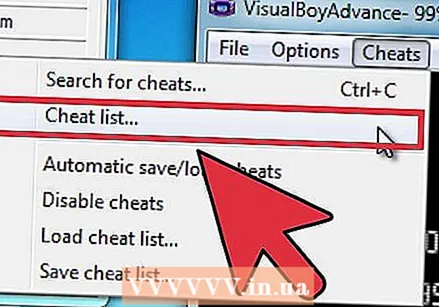 VBA를 다시 엽니 다. 클릭 요령 → 목록 .... 그러면 활성 치트에 대한 개요가있는 창이 열립니다.
VBA를 다시 엽니 다. 클릭 요령 → 목록 .... 그러면 활성 치트에 대한 개요가있는 창이 열립니다. 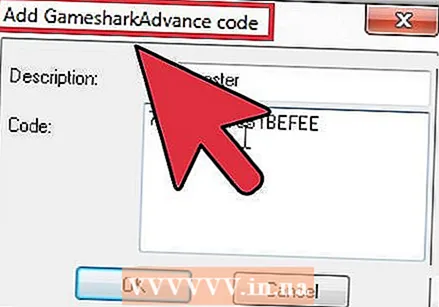 클릭 .Gameshark ... . 코드를 입력 할 수있는 새 창이 열립니다.
클릭 .Gameshark ... . 코드를 입력 할 수있는 새 창이 열립니다.  코드 필드에 코드를 붙여 넣습니다. 코드에 대한 설명을 제공하여 그 기능을 알 수 있습니다. 완료되면 확인을 클릭하십시오.
코드 필드에 코드를 붙여 넣습니다. 코드에 대한 설명을 제공하여 그 기능을 알 수 있습니다. 완료되면 확인을 클릭하십시오. - 마스터 코드는 다른 코드와 별도로 생성해야합니다.
- 코드가 여러 줄로 구성된 경우 각 줄에 대한 코드 항목이 생성됩니다. 이는 긴 코드가 코드 목록에 여러 항목을 생성한다는 것을 의미합니다.
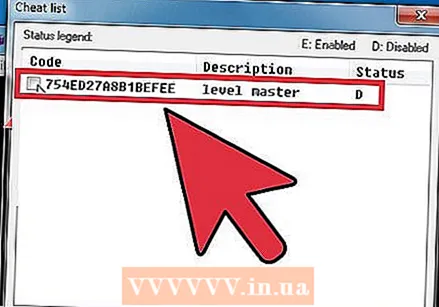 코드가 켜져 있는지 꺼져 있는지 확인하십시오. 코드를 입력하고 OK를 누르면 코드가 자동으로 추가되고 활성화됩니다. 그런 다음 특정 코드 만 사용하려는 경우 모든 코드를 수동으로 켜고 끌 수 있습니다.
코드가 켜져 있는지 꺼져 있는지 확인하십시오. 코드를 입력하고 OK를 누르면 코드가 자동으로 추가되고 활성화됩니다. 그런 다음 특정 코드 만 사용하려는 경우 모든 코드를 수동으로 켜고 끌 수 있습니다. - 게임 내에서 코드를 사용하려면 마스터 코드를 항상 활성화해야합니다.
- 비활성화하려는 코드 옆의 체크 박스를 선택 취소합니다. 해당 코드의 모든 항목을 선택 취소하는 것을 잊지 마십시오.
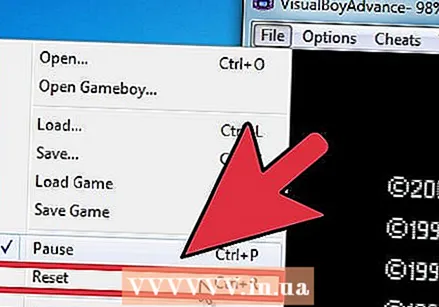 게임을 다시 시작하십시오. 코드 입력 및 활성화를 마쳤 으면 확인을 클릭합니다. 클릭 파일 → 초기화 게임을 다시 시작하면 코드가 활성화됩니다. 게임을 다시 시작하면 코드가 작동하고 치트를 시작할 수 있습니다!
게임을 다시 시작하십시오. 코드 입력 및 활성화를 마쳤 으면 확인을 클릭합니다. 클릭 파일 → 초기화 게임을 다시 시작하면 코드가 활성화됩니다. 게임을 다시 시작하면 코드가 작동하고 치트를 시작할 수 있습니다! 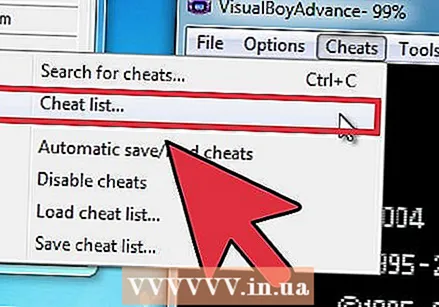 코드를 비활성화하십시오. 코드가 제대로 작동하지 않거나 더 이상 사용하지 않으려면 치트 목록에서 비활성화 할 수 있습니다.
코드를 비활성화하십시오. 코드가 제대로 작동하지 않거나 더 이상 사용하지 않으려면 치트 목록에서 비활성화 할 수 있습니다. - 클릭 요령 → 목록 ...
- 비활성화하려는 코드 옆의 체크 박스를 선택 취소합니다. 긴 코드의 모든 줄을 선택 취소하는 것을 잊지 마십시오.
- 코드를 끈 후 확인을 클릭합니다.
- 게임을 재설정하십시오. 비활성화 한 코드는 이제 더 이상 유효하지 않습니다.
경고
- 너무 많은 코드를 활성화하면 게임이 모든 변경 사항을 처리 할 수없고 일부 코드가 작동을 멈 춥니 다.